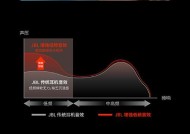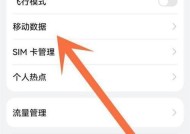局域网络共享密码忘记了怎么办?忘记密码后如何恢复?
- 电器常识
- 2025-05-25
- 2
- 更新:2025-05-09 19:19:57
在使用计算机进行工作和学习的过程中,局域网共享资源是一个非常常见的操作。而共享密码的设置,可以在保证资源共享的同时,确保网络安全。但有时我们可能会忘记已经设置的共享密码,这种情况该如何处理呢?本文将全面介绍忘记局域网共享密码后的恢复步骤和一些实用技巧。
密码遗忘后的初步措施
一旦发现忘记局域网共享密码,首先不要慌张。通常情况下,有多种方法可以解决此问题。
1.尝试常用密码
很多时候,共享密码可能就是你常用的密码之一。可以尝试回想一下是否使用了常用的密码或者之前设置密码时的思维模式。
2.寻找密码记录
检查是否曾在其他地方记录了共享密码,比如在密码管理器、笔记或者便签中。
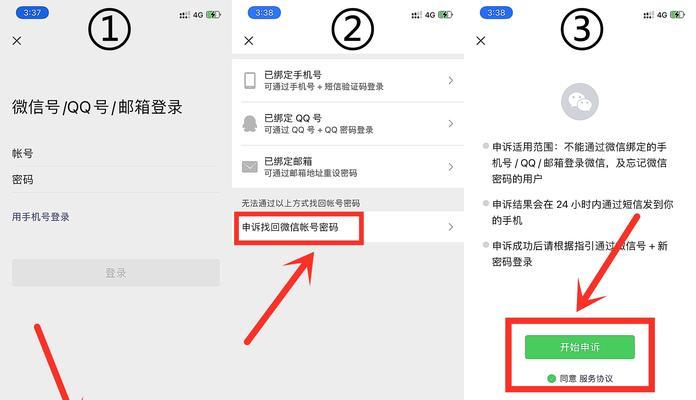
找回共享密码的详细步骤
1.寻找创建共享的账户
如果你是局域网共享文件夹的创建者,可以通过以下步骤找回密码:
打开“控制面板”。
选择“用户账户”。
点击左侧的“凭证管理器”。
在“通用凭证”中查找对应的网络密码。
如果在这里找到了网络密码,那么就可以直接看到密码。如果没有,可能需要尝试其他方法。
2.使用系统还原功能
如果以上方法都无效,可以尝试使用Windows系统自带的“系统还原”功能。通过还原到共享密码未更改之前的状态,来恢复密码。操作步骤如下:
进入“控制面板”。
选择“系统和安全”>“系统”。
点击左侧的“系统保护”。
选择“系统还原”并按照向导操作。
请注意,系统还原可能会导致系统中最新的一些设置或文件丢失,因此在执行之前需要仔细考虑。
3.使用专业工具
市面上有一些专业的密码恢复工具,如PassFab、Ophcrack等,这些工具可以用来恢复Windows系统密码。在使用这些工具之前,请确保它们来自可信赖的来源,并且合法使用。
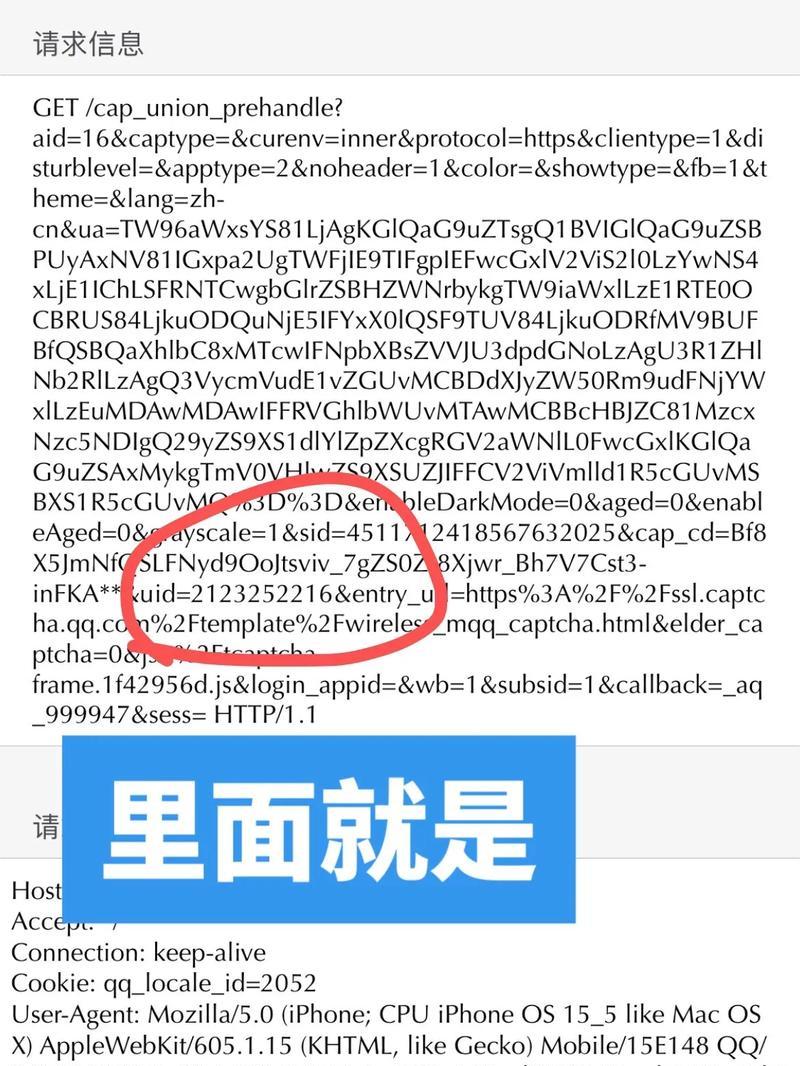
实用技巧和注意事项
1.密码管理建议
为了避免将来再次忘记共享密码,建议采取以下措施:
使用密码管理器存储密码。
定期更换密码并记录下来。
不设置过于简单的密码。
2.系统安全注意事项
不建议关闭Windows的防火墙,以保护网络安全。
不要在公共网络环境下进行敏感信息共享。
定期检查系统的安全更新。
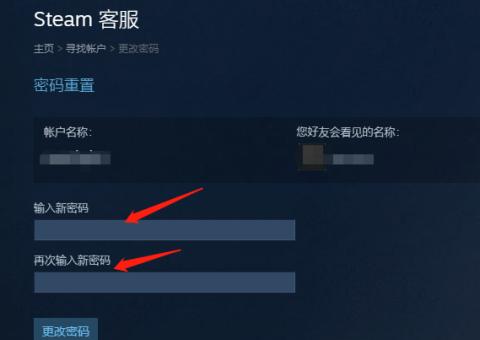
结语
忘记局域网共享密码虽然麻烦,但并不是无解之题。通过上述步骤和技巧,大多数情况下都可以找回或重置密码。重要的是,平时要做好密码管理,避免类似问题的发生。同时,保证网络安全也是我们必须重视的方面。希望本文的分享能为你的网络共享操作提供帮助,让你的局域网使用更加顺畅。